Antes de empezar a trabajar con el programa es prudente que configuremos blender para que trabajemos lo más comodo posible, entramos al menu Edit > Preferences, se nos abre la siguiente pantalla donde podemos empezar a cambiar el dato del tamaño de la interface del programa.
En el apartado del viewport podemos cambiar la calidad del anti-aliasing con la que se visualiza el viewport, por defecto trae un valor de 8 samples si tu equipo de computo no es muy potente lo puedes cambiar por 5.
Uno de los add-on básicos que es prudente que activemos el el F2, los add on son pequeños programas que nos permiten agregar funcionalidad al programa, extenderlo y potenciarlos, en una próxima entrada veremos cuales seria bueno activar.
Este apartado es importante, blender esta configura para trabajar con la mando derecha con el mouse y con la mano izquiera en el teclado, sin embargo, algunos equipos de computo portatil no tienen un teclado numérico, Blender nos permite utilizar la parte numérico del teclado QWERTY para poder simular un teclado numérico. Además si tienes un mouse que no tenga botón central también aquí lo puedes configurar.
En el apartado de navegación es prudente activar el de Orbit Around Selection, Perspective, y Depth y en zoom la opción de Zoom to Mouse Position
En el Keymap podemos cambiar con que botón de ratón queremos que se haga la selección, también que queremos que pasa al activar la tecla de la barra especiadora.
En la parte de system dependiendo de cada equipo de computo podemos activar configuraciones en mi caso puedo pedirle que utilice la tarjeta gráfica para renderizar. Si tienes una gráfica integrada no podrás activar este apartado, no es nada grave solo lo que va a suceder es que tu renders tardarán un poco más.
Regresando a la parte de la interfase, podemos cambiar el idioma, no recomiendo hacer esto acaso solo los tooltips que este en español para conocer que hacer cada opción o botón.
En la parte de temas, en la sección del nodo editor, en la parte de hasta bajo vas a tener la opción de cambiar el Noodle curving, yo lo dejé en cero para tener los nodos rectos.
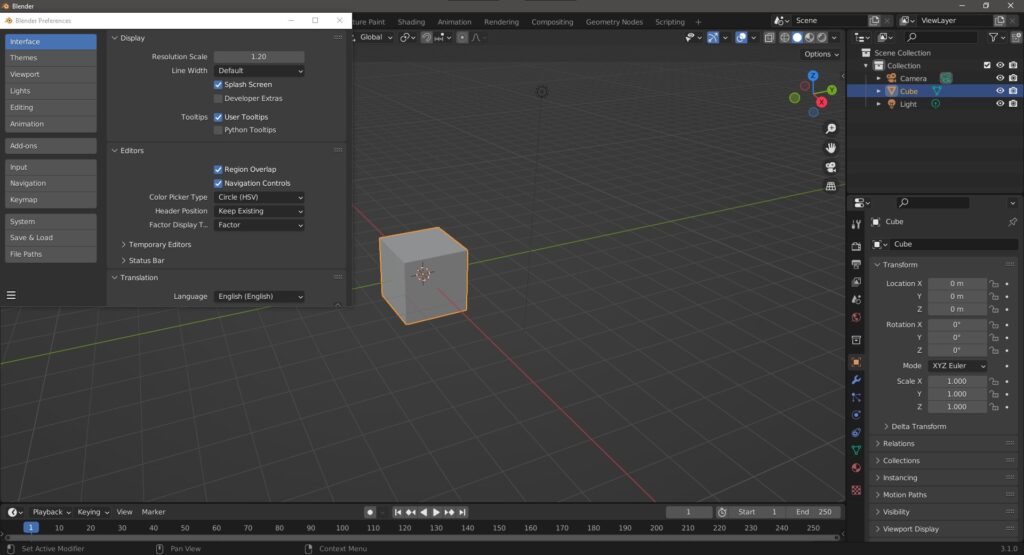
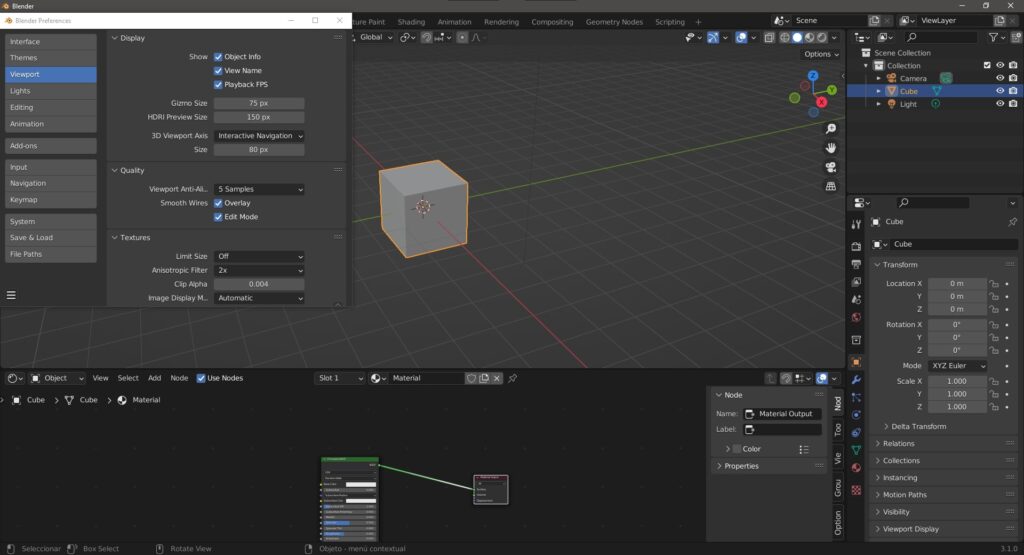

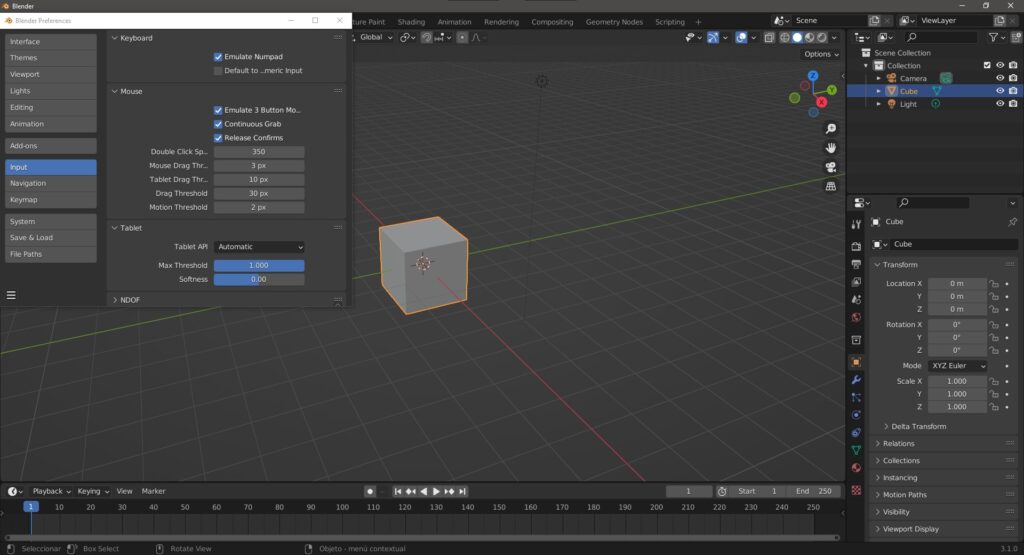
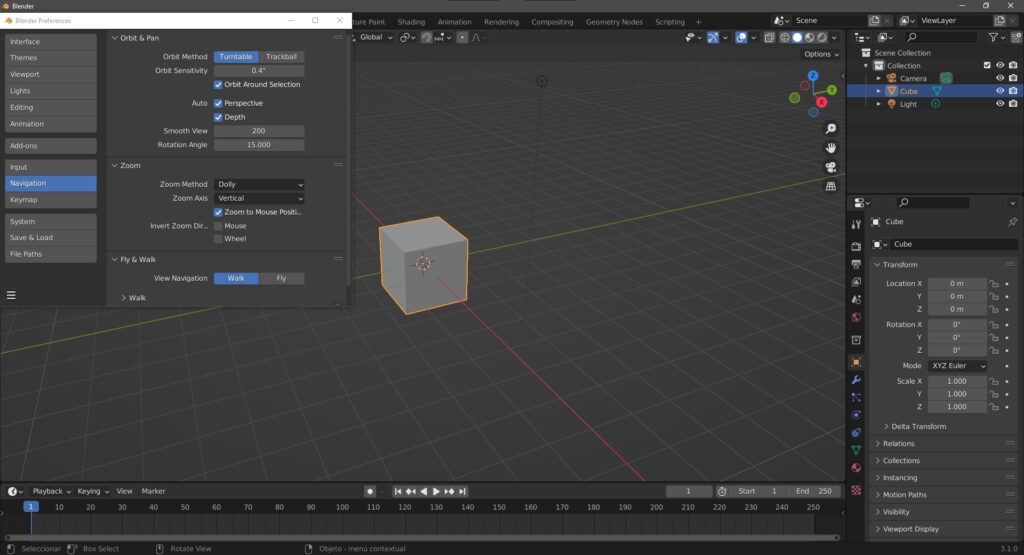
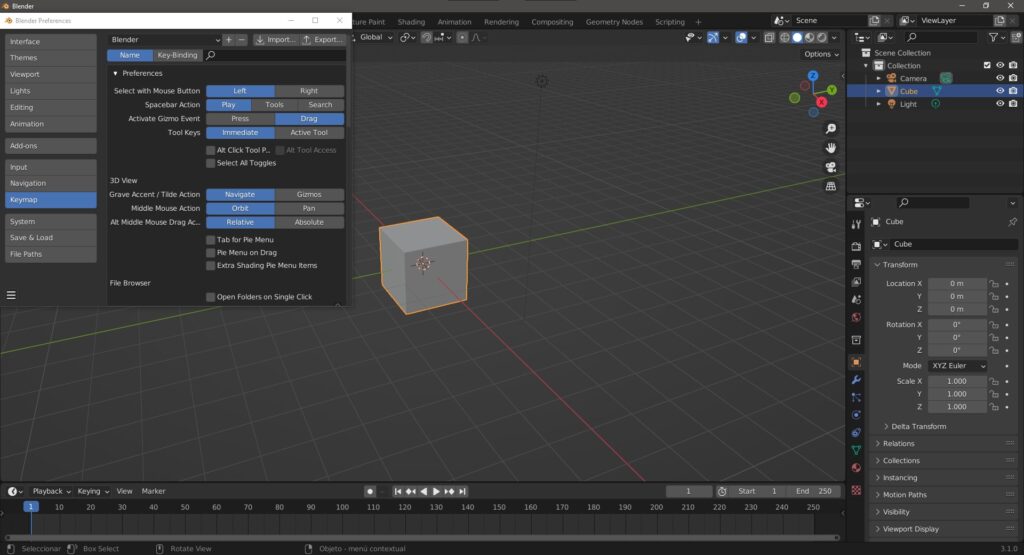
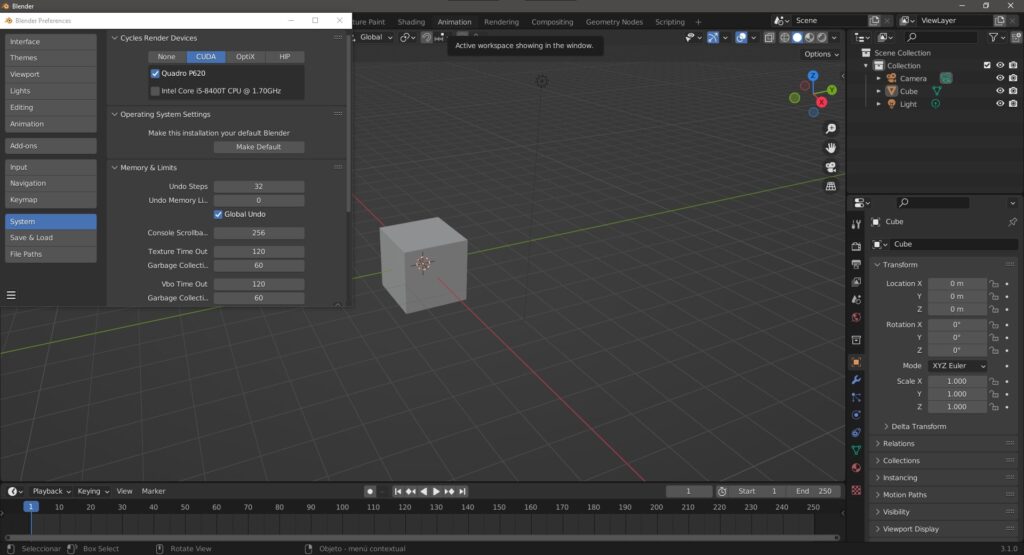
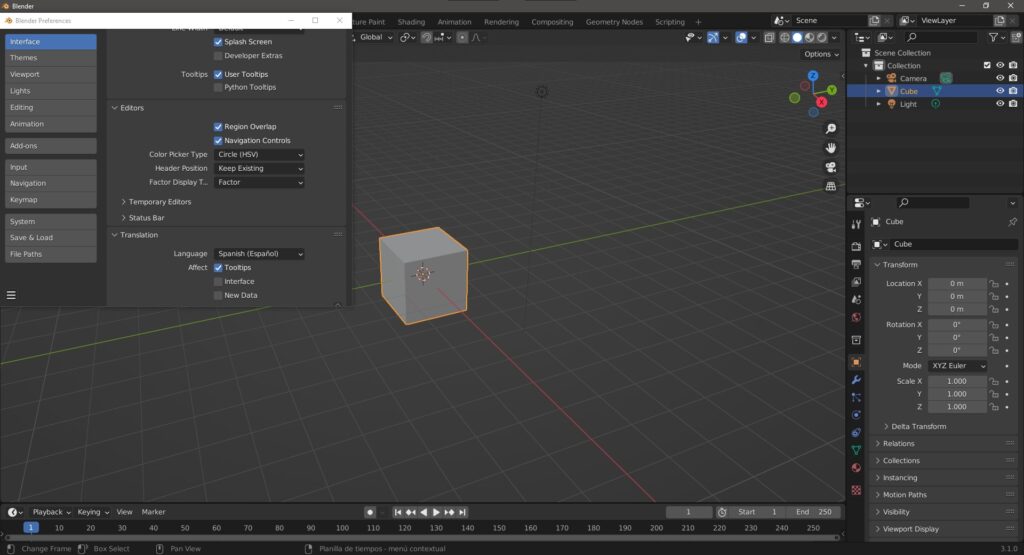
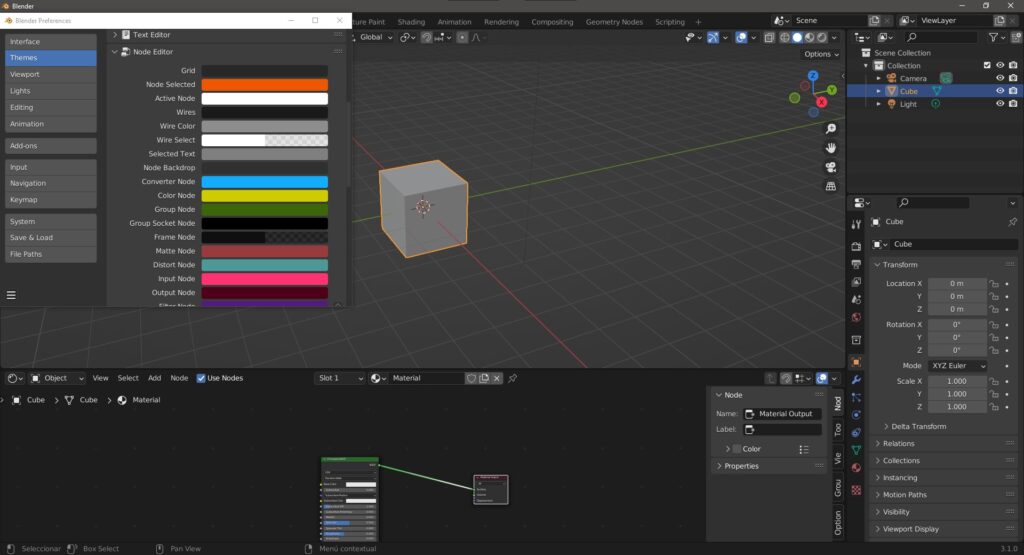

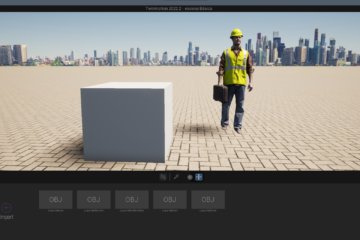
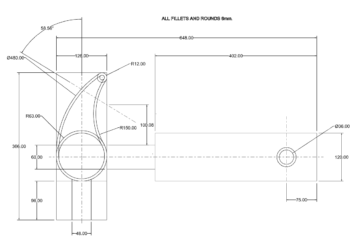
0 comentarios